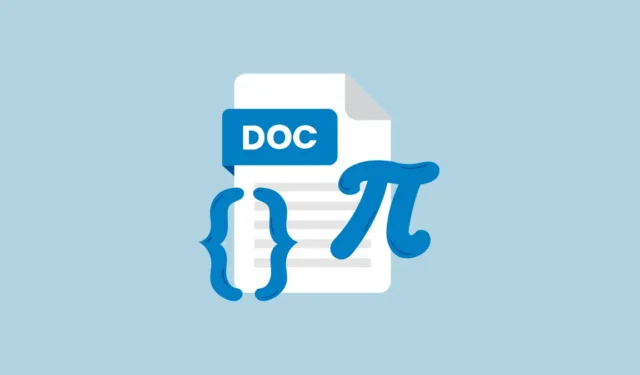
Kaip įterpti matematines lygtis į „Google“ dokumentus
„Google“ dokumentai siūlo patogią matematinių lygčių įtraukimo tiesiai į dokumentus funkciją. Ši funkcija ypač naudinga vartotojams, kuriems reikia maišyti tekstą ir formules nesinaudojant tokiais įrankiais kaip „Google“ skaičiuoklės. Žemiau pateikiamas nuoseklus vadovas, kaip sklandžiai įvesti lygtis „Google“ dokumentuose.
Žingsnis po žingsnio instrukcijos
- Pradėkite atidarydami naują arba esamą dokumentą „Google“ dokumentuose. Eikite į viršutinį meniu ir pasirinkite „Įterpti“ .
- Išskleidžiamajame meniu spustelėkite „Lygtis“ .
- Po pagrindine įrankių juosta atsiras nauja įrankių juosta, kurioje bus įvairių simbolių, įskaitant graikiškas raides, matematinius ir reliacinius simbolius, vektorius ir rodykles.
- Norėdami išplėsti simbolių kategoriją, spustelėkite bet kurią lygtį įrankių juostoje. Tada išskleidžiamajame meniu galite pasirinkti konkretų simbolį ir įterpti jį į savo dokumentą.
- Pavyzdžiui, norėdami įterpti
pisimbolį skaičiavimams, pvz., cilindro tūriui, tiesiog pasirinkite jį įrankių juostoje. - Norėdami atlikti matematinius veiksmus, eikite į ketvirtąjį išskleidžiamąjį meniu, kad pasirinktumėte norimą operaciją.
- Be simbolių ir operacijų įterpimo, lygties laukelyje galite įvesti simbolius taip pat, kaip tai darytumėte standartiniame tekste.
- Baigę įvesti lygtį, paspauskite Enter , kad uždarytumėte lygčių rengyklę. Jei reikia pridėti kitą lygtį, uždarę redaktorių spustelėkite parinktį „Nauja lygtis“, esančią šone.
- Jei norite paslėpti lygčių įrankių juostą, spustelėkite meniu „Peržiūrėti“ ir panaikinkite žymėjimą „Rodyti lygčių įrankių juostą“ .
- Norėdami greičiau pasiekti, naudokite sparčiuosius klavišus įvesdami pasvirąjį brūkšnį (
\) ir konkrečios funkcijos arba simbolio kodą. Pavyzdžiui,\piįveskite pi simbolį.
Esminiai patarimai, kaip naudoti lygčių rengyklę
- Norėdami tinkinti lygties dydį ir padėtį, spustelėkite ją, kad būtų parodytos modifikavimo parinktys.
- Formatavimą taip pat galima koreguoti naudojant įrankių juostoje „Equation“ esančius įrankius.
- Atkreipkite dėmesį, kad lygčių rengyklė tiesiogiai nepalaiko LaTeX komandų; vietoj to turite naudoti įrankių juostoje esančius simbolius.
Dėl šių funkcijų „Google“ dokumentai yra galingas įrankis vartotojams, kuriems reikia į dokumentus integruoti matematines išraiškas. Atlikdami šiuos veiksmus, galite patobulinti savo dokumentus tiksliomis ir elegantiškomis lygtimis, kurios patenkins įvairius akademinius ir profesinius poreikius.




Parašykite komentarą